CAD怎么隐藏插入的图片?
溜溜自学 室内设计 2022-09-05 浏览:1532
大家好,我是小溜,CAD可以更轻松地解决最严峻的设计挑战,借助其自由形状设计工具能创建所想像的形状。在画图的时候,我们经常会插入图片当参照,后续覆盖到图形再隐藏,那么CAD怎么隐藏插入的图片?一起来看看吧!
想学习更多的“CAD”教程吗?点击这里前往观看溜溜自学网免费课程>>
工具/软件
硬件型号:华为笔记本电脑MateBook 14s
系统版本:Windows7
所需软件:CAD2018
方法/步骤
第1步
双击“CAD图标”,打开CAD。
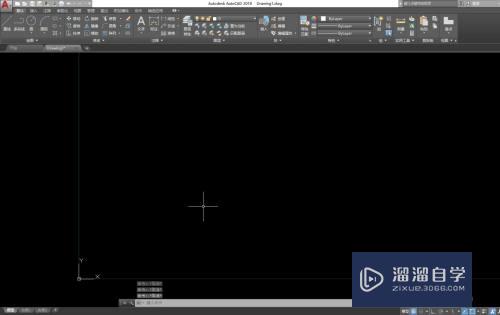
第2步
点击“插入“—附着”。
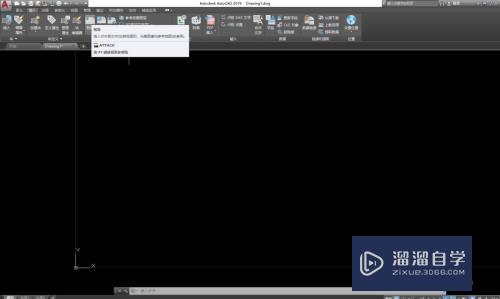
第3步
在弹出窗口选择“所有图片类型”,选择插入的图片,点击“打开”。
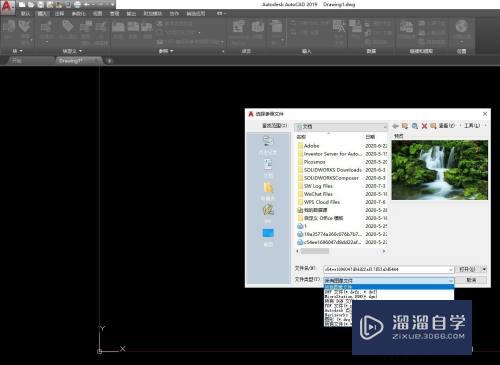
第4步
在弹出的窗口,选择需要的参数,点击“确定”。
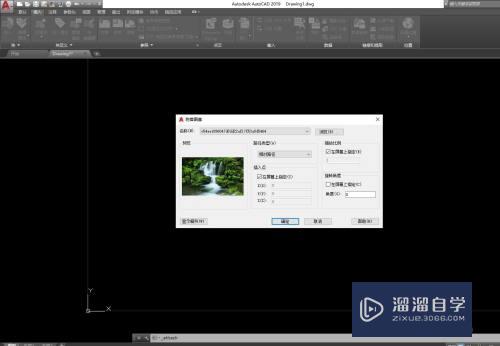
第5步
在窗口上点击,指定插入点,插入图片。
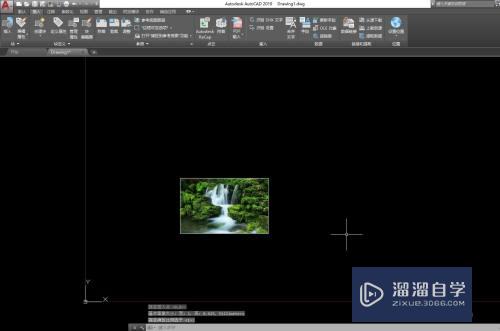
第6步
拖动鼠标,全选图片,弹出“图形编辑栏”,点击“显示图像”效果如下。
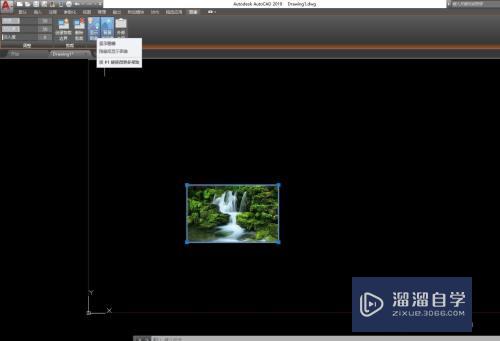
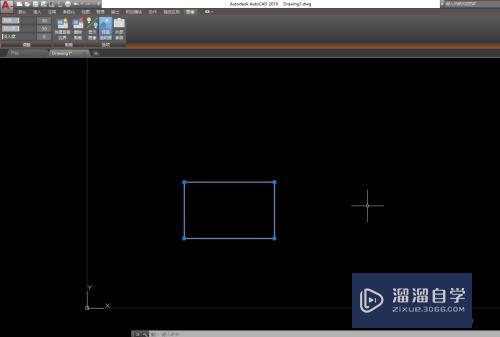
注意/提示
对于“CAD怎么隐藏插入的图片?”相信小伙伴们都已经认真的看完了,如果大家在过程中遇到问题可以重新再看一遍,学习不是一朝一夕的,需要我们长期的练习。如果大家觉得文章不错可以持续关注溜溜自学哦。
相关文章
距结束 06 天 01 : 24 : 37
距结束 01 天 13 : 24 : 37
首页









